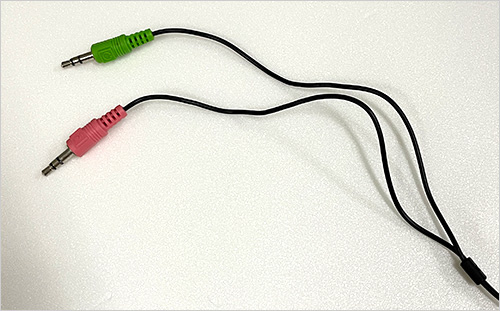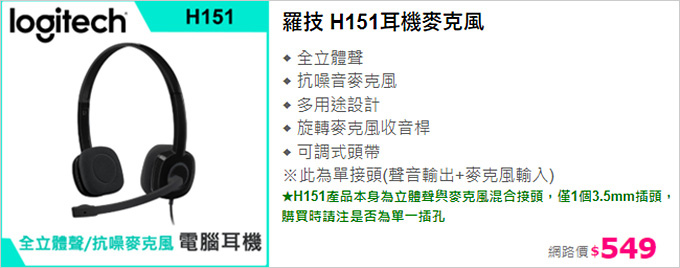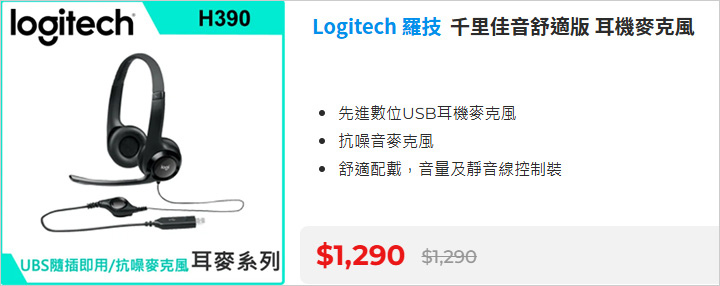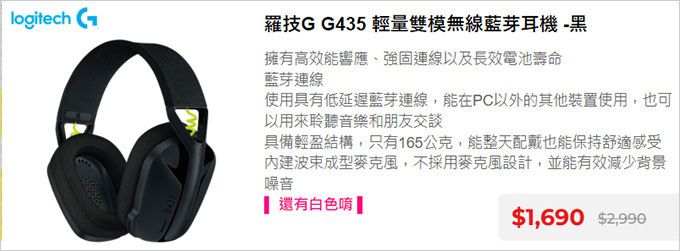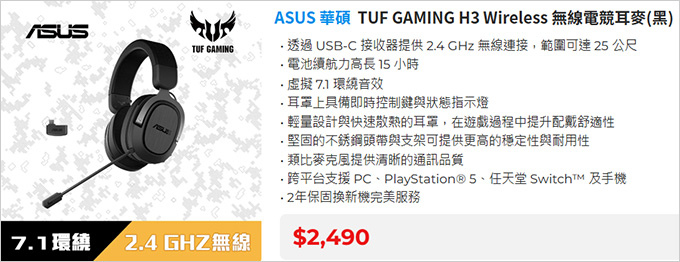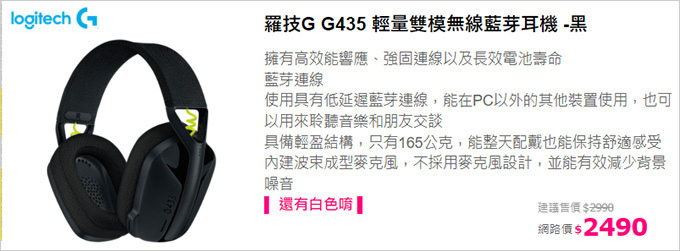客戶來詢問:
我是用筆電,最近需要線上課程,要買耳機含麥克風,請問有沒有推薦?
如果比較常使用耳機,還會建議買藍芽喇叭嗎?
另外想再購買耳罩式耳機,一樣推薦羅技嗎?
需要長期聽老師講課,要求清晰度跟舒適度,這樣要用到電競耳機嗎?
嘉豐:
如果是長時間使用
建議還是藍牙喇叭肯定會比較舒服,但喇叭有一個缺點,如果你旁邊有人或你需要晚上聽,可能會吵到家人。
耳機除非你有現場試聽
否則最簡單作法就是直接買大品牌(例如羅技、Sony),至少有一個品質在(大品牌),比較不會踩雷。
如果需要長時間配戴耳麥,建議買電競耳麥
戴起來會比一般便宜的耳機更舒服,缺點比較貴,但我覺得如果你需要長時間配戴,這個錢你不能省。
一開始我要先講。在買耳機/麥克風前,有一點你先注意:
「電腦」的耳機/麥克風通常有兩個孔,
而「筆電」的耳機/麥克風通常只有一個孔。
耳麥的線有分,1條、2條、有線USB、無線USB、無線藍牙。
因此最常見的問題是:我買的耳麥是要買一條線,還是二條線?
答:這要看你的筆電/電腦是一個孔還是二個孔。
如果是筆電通常耳麥是一個孔,如果是桌機通常是二個孔,但也有一個孔的。
所以買之前要先了解一下你的桌機/筆電是幾個孔
但就算買錯了也可以靠轉接線處理,但用轉接線會擔心有相容性的問題,所以能不轉接就不要轉接。
如下說明:
先來看案例
1問:耳麥只有一條線(三環)手機用
我的耳麥在筆電使用正常(有聲有麥),在桌機有聲無麥 (麥克風無法收音),為什麼?
剛剛發現電腦的音效輸出跟輸入是不同的地方,這樣好像就無法使用耳機的麥克風,請問有方法可以同時使用耳機跟耳機的麥嗎?
答:
因為本例客戶的耳麥只有一條線(三環)手機用,不是二條線。(傳送門)
如果耳麥(三環)要接到電腦,需要的是三環轉二環的轉接線(單母轉雙公)
耳麥的音源線有分三環(四極)與二環(三極)。
二環的頭只有左右聲道(電腦及一般無麥克風影音裝置)。
本文的耳麥是以電腦用的耳罩式耳機為主,所以你買的耳機最好是有二環的音源線,通常會有二條。
我買的耳機有2條音源線(耳機、麥克風),但我的筆電只有一個音源孔,這要怎麼辦?
答:你把耳機線插在筆電,麥克風就用筆電內建的麥克風即可。或是你也可以買音頻轉換線3.5mm 二轉一 鍍金接頭 電腦耳機轉手機筆電
好,接下來是耳罩式耳機麥克風的選購要點:
一、耳罩的大小 (大一點比較好)
一樣都是耳罩,但大小有差,小一點的耳罩會壓在你的耳朵上,比較不舒服,大一點的耳罩可以整個罩住耳朵,戴起來會舒服很多。
二、價格
耳麥要有基本品質,那最少要挑500元以上的,然後肯定是越貴的越好,一般可以接受的價位是3千元以內。
要有品質,有線大約是1~2千左右,藍牙一般要2千以上。
三、有線 或 無線
有線的還有分USB線或3.5mm線(綠線+紅線)
如果你是消費型筆電要注意通常只會提供一個耳機+麥克風共用的孔,所以您可能要買USB式或三環的耳麥。
無線有兩種,無線USB接收器及藍牙。
筆電都有自帶藍牙功能,但桌機不一定有藍牙這一點要注意。
四、品牌
耳麥的品牌非常多,而且坦白講很多你根本連聽都沒聽過,除非你有指定的品牌,否則我會建議買「羅技」的這樣最簡單,至少有基本的品質與保障。
五、音質
買耳機音質當然很重要,但問題來了,每個人的需求不同,使用體感也不同,其實很難推薦,例如有些人喜歡重低音,有些人喜歡中高音。
我通常會這樣建議,你平常習慣聽「多少錢」的耳機,越貴的耳機音質肯定越好。
如果您很重要音質,最保險的作法是先試聽,這樣最準。
至於舒服度的問題,怎麼說呢,肯定是不戴耳機更舒服,就算你是戴好一點的耳機,只要是耳機長時間戴起來肯定都是不舒服的,這是正常的。
六、一般型 或 電競型
如果是遊戲需求才會考慮電競型,否則都是一般型即可。你會問電競型與一般型有什麼差別?
簡單來說電競型的耳麥會對遊戲需求有特別優化,會比較適合長時間配戴。
好,以上是選購重點,接下來我挑了幾款(頭罩式)耳機麥克風給您參考。
簡單來說,你可以分成輕度使用(上網課),重度使用(遊戲),然後再分成有線及無線。
1. 輕度使用/上網課 (有線)
▲羅技
H150耳機麥克風 (3.5mm線,雙接頭/二條線)
以客戶的需求來說,其實這個就夠用了
購買:pchome、蝦皮商城 銀角分期
▲羅技 H151耳機麥克風 (3.5mm線,單接頭/一條線)
如果是文書型筆電,通常只有一個耳機麥克風孔
購買:pchome、蝦皮商城 、銀角分期
▲羅技 H390 USB耳機麥克風
需注意這款是USB線
購買:pchome、蝦皮商城
2. 重度使用/遊戲 (有線)
▲MSI 微星 Immerse GH20 耳罩式電競耳機
購買:pchome、蝦皮商城
3. 重度使用/遊戲 (無線)
▲羅技G G435 輕量雙模無線藍芽耳機 -黑
USB無線接收器或藍牙皆有
購買:pchome、蝦皮商城
購買:pchome、蝦皮商城
▲羅技G G435 輕量雙模無線藍芽耳機 -黑
USB無線接收器或藍牙皆有
購買:pchome、蝦皮商城 銀角分期
會有一個小小的USB無線接收器需要插在電腦上。
購買:pchome、蝦皮商城
總結一下:
每個人的使用習慣及體感都不一樣,很明顯的肯定是越貴的質感越好、音質越好,但那要買哪一種?
說到底還是要看您的預算到哪裡。(當你用過好的,差一點的你就沒辦法接受了)
另外還有一點要提醒,桌機使用的耳麥我覺得用有線的即可,但無線也有無線的好處,還是要看個人需求與預算而定。
另外如果需要無線,盡量用有USB接收器的版本,比較不會遇到甘擾的問題。
一般筆電都有自帶藍牙,但如果是桌機則不一定有藍牙,請參考這一篇。
問:我用Chrome瀏覽器看影片,已經調到最大聲了,但聲音還是很小,怎麼辦?
答:請到系統→音效→音量混音程式中的Chrome中調整(說明)
相關文章:
1. 我的耳機只有一條音源線,所以麥克風無法收音,怎麼辦?
▼其他電腦周邊的選購與推薦:
1. 螢幕 / 電競螢幕
2. 鍵盤、滑鼠、喇叭
3. 耳機麥克風 (本文)
4. 網路攝影機
5. 無線路由器 & 交換器
6. UPS 不斷電系統
7. 點陣/噴墨/連續供墨/雷射印表機
8. USB隨身碟/2.5吋行動硬碟/3.5吋外接硬碟/SSD行動硬碟
9. NAS
網路儲存裝置
_______________________________
◎ 站長資訊:嘉豐電腦